新しい電話を入手した場合、実装する重要なタスクの1つはデータ移行です。インスタントメッセージングチャットにも多くの重要な情報が保存されています。WeChatと頻繁にチャットする場合は、新しい電話に変更した後もWeChatチャットの履歴を保持することをお勧めします。ただし、WeChatにはチャット履歴をGoogleドライブ/ iCloudにバックアップするオプションはありません。したがって、WeChat履歴を新しい電話に直接復元する方法はありません。では、WeChatの履歴を新しい電話に転送する方法は?幸いなことに、WeChatデータ移行を行うための実行可能な方法がいくつかあります。この投稿では、詳細な手順で考えられるすべての方法を示します。
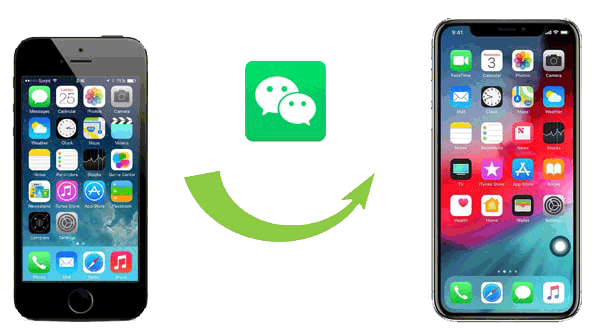
パート1:チャット履歴移行機能を介してWeChat履歴を新しい電話に転送する方法
パート2:WeChat転送アプリでWeChat履歴を新しいiPhoneに転送する方法
パート3:WeChatデスクトップバージョンを使用したWeChatのバックアップと新しい電話への復元
パート4:お気に入りに追加して電話を変更するときにWeChatメッセージを保持する方法
WeChatを新しい電話に転送するには、WeChatの組み込みチャット移行機能を利用できます。この方法の利点は、電話システムに関係なく、WeChatを新しい電話に簡単に切り替えることができることです。あなたはAndroidからAndroidに、iPhoneからiPhoneに、AndroidからiPhoneに、またはその逆にWeChatデータを転送することができます。
注: この方法を使用するには、2 台のデバイスを同じ Wi-Fi ネットワークに接続する必要があります。
WeChatデータを別の電話に転送する方法は次のとおりです。
ステップ1: 古い電話でWeChatにログインします
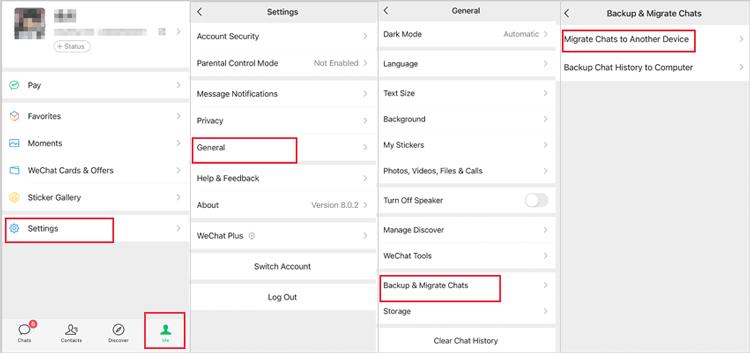
手順 2: [移行] オプションを選択します。
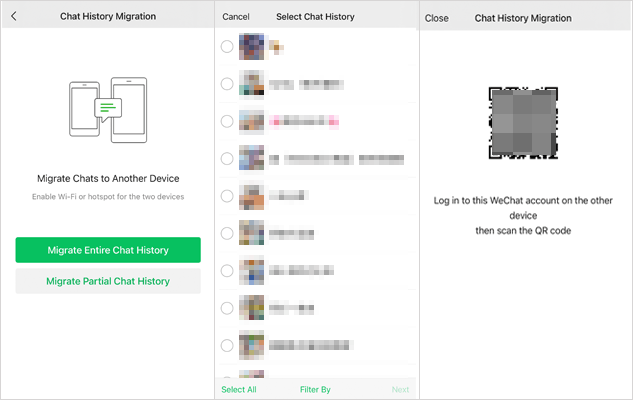
ステップ3: QRコードをスキャンして転送を開始します
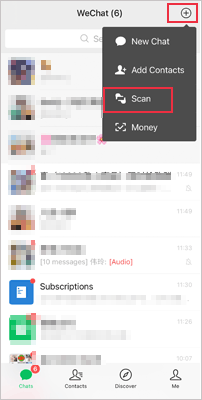
転送が正常に行われるように、画面上でWeChatを実行し続ける必要があることに注意してください。
詳細:アンドロイドからiPhoneにWeChatメッセージを転送する2つの方法
WeChat転送 は、iPhoneからiPhoneにWeChatを転送するための簡単で柔軟な方法を提供します。このプロフェッショナルなデータ転送アプリを使用すると、古いiPhone用のクイックWeChatバックアップを作成し、バックアップファイルをプレビューして新しいiPhoneに選択的に復元できます。
見逃せないWeChat転送の機能を強調する:
ダウンロード 微信転送 あなたのウィンドウズまたはマックコンピュータ上で:
ガイド:iPhone からiPhoneにWeChatデータを転送する方法
ステップ1: お使いのコンピュータにWindows用WeChatをダウンロードする
コンピュータにWeChat転送ソフトウェアをダウンロードして起動し、USBケーブルを介して古いiPhoneをコンピュータに接続します。選択する WhatsApp転送 インターフェースから。

ステップ2: WeChatの履歴をPCにバックアップする
左側のパネルから[WeChat]オプションをクリックし、[バックアップ]ボタンをクリックして、古いiPhoneからPCへのWeChatチャットのバックアップを開始します。バックアッププロセスが完了するのを待ちます。

ステップ3: WeChatチャットを新しいiPhoneに復元する
USBケーブルを使用して新しいiPhoneをコンピューターに接続し、左側のパネルから WeChat にアクセスして、今回は [復元 ]をクリックします。コンピューターでWeChatバックアップファイルをプレビューし、復元する会話を選択してから、[ デバイスに復元 ]をクリックして新しいiPhoneに移動できます。

WeChatの履歴を新しい電話に転送する別の方法は、デスクトップ用WeChatのバックアップと復元機能を使用することです。以下では、デモンストレーションのために WeChat for Windows を使用します。
2つのデバイスでWeChatを同期する方法:
ステップ1:デスクトップ用WeChatをコンピューターにダウンロードして起動します。古い電話のWeChatアプリを使用して、コンピューターに表示されるQRコードをスキャンします。
ステップ2:ログイン後、「 メニュー 」アイコンをクリックし、「 バックアップと復元」を選択します。

ステップ3:ポップアップダイアログで、「 PCにバックアップ」を選択します。

ステップ4:古い電話で、[すべてバックアップ]または[チャット履歴]を選択して、転送を開始するために必要なチャットログにチェックマークを付けます。
ステップ5:バックアップが完了したら、新しい電話でWeChatの履歴を復元できます。これを行うには、新しい電話でWeChatアカウントにログインし、WeChatデスクトップで[ 電話で復元 ]オプションを選択します。次に、電話での復元を確認すると、WeChatバックアップが新しい電話に復元されます。
以前のメッセージ履歴を新しい電話に表示したい場合は、WeChatのお気に入り機能を有効に活用することもできます。この方法は、チャットトランスクリプトの選択した部分を転送するのに適していることに注意してください。一度に選択できるチャット メッセージは 100 件までです。
お気に入りを使用して、新しい電話(AndroidとiOS)へのWeChat転送を実行します。
ステップ1:古い電話でWeChatを開き、必要な会話に移動し>お気に入りにしたいチャットメッセージを長押し>[ 選択]をタップします。
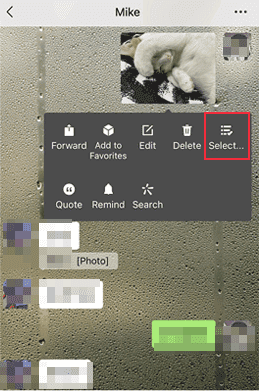
ステップ2:保存したいメッセージを選択し、下部にあるお気に入りアイコン(キューブアイコン)をタップします。 お気に入りのメッセージにタグを追加して 、管理しやすくすることもできます。
ステップ3:新しい電話に切り替えて同じWeChatアカウントにログインし、[お気に入り]>に移動してチャット履歴を確認します。
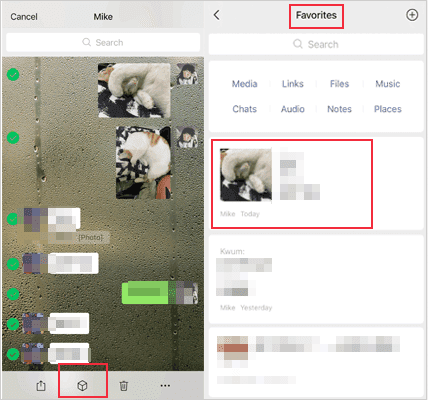
詳細:iPhoneでWeChatからビデオを保存する方法は?
Q1: 新しい電話でWeChatにログインするにはどうすればよいですか?
A:新しい電話でWeChatにログインするには、画面の指示に従ってセキュリティ検証を完了する必要があります。検証に合格しなかった場合は、 WeChatヘルプセンター で解決策を確認できます。
Q2: WeChatの連絡先を新しい電話に転送するにはどうすればよいですか?
A:WeChatの連絡先を新しい電話に手動で転送する必要はありません。新しい電話でWeChatアカウントにログインすると、そこに表示されます。
古い電話から新しい電話にファイルを転送する直接方法はありますか?答えはイエスです、 Coolmuster Mobile Transfer(スマホデータ移行) はあなたが必要とするツールです。それはあなたが1回の簡単なクリックである電話から別の電話にファイルを転送するのを助けることができます。このプロセスは、Wi-Fiネットワークがなくても高速で安定しています。
それがどのように機能するかを見たいですか?アンドロイド からアンドロイドにデータを転送する方法についてのガイドを確認してください。また、iOSからiOS、AndroidからiOSへ、またはその逆にファイルを転送することもサポートしています。
WeChatの履歴を新しい電話に移行する方法に関する4つの方法は以上です。WeChatの履歴をiPhoneからiPhoneに転送する場合は、サードパーティのアプリ WeChat転送 を強くお勧めします。それはあなたが迅速な方法であなたの新しいiPhoneに選択的にファイルを転送するのを助けます。気軽にダウンロードしてお試しいただけます。
関連記事:
iPhoneからコンピュータにWeChatの写真を転送する2つの方法
WhatsAppを新しい電話に簡単に転送するにはどうすればよいですか?(アンドロイドとiPhone)
アンドロイドからアンドロイドにすべてのWhatsappチャットを転送する方法?
アンドロイドからiPhoneにWhatsAppを転送するための新しい実証済みの方法





